移动丨 笔记本装系统步骤一步步教你,告别电脑小白!
2025年02月25日丨佚名丨分类: 移动大家今天跟大家唠唠我是咋给我那台老笔记本装系统的。一开始我也挺怵的,感觉这事儿挺复杂的,但真动起手来,发现也没那么难。一步步来,按着步骤走,基本都能搞定。
1一、准备阶段
你得有个U盘,8G以上最我用的是16G的。然后,得去网上找个系统镜像,就是那个ISO文件。我这回装的是Win10,直接去微软官网下就行,比较放心。下好之后,得把这个ISO文件做成启动盘。我用的工具是“微PE工具箱”,网上随便一搜就有,挺好用的,按着提示一步步操作就行,不难。记得U盘里的东西先备份,制作启动盘会把U盘格式化。
重点来!在装系统之前,一定、一定、一定要把笔记本里重要的东西都备份出来!我一般都是直接拷到移动硬盘里,照片、文档、视频啥的,一个都不能落。这一步可千万别省,不然到时候数据丢,哭都没地儿哭去。
- 准备U盘和系统镜像
- 下载并安装“微PE工具箱”(或者别的类似工具)
- 用工具把U盘做成启动盘
- 备份!备份!备份! 重要的事情说三遍
2二、开工!
把做好的启动U盘插到笔记本上。然后,开机!重点是,开机的时候要不停地按一个键,进到BIOS设置里。不同的笔记本按的键不一样,我这台是按F2,有的是Del,还有的是F12,具体是哪个,开机的时候屏幕下方一般会有提示,留意一下。实在不行,就去网上搜一下你笔记本的型号,看看进BIOS是按哪个键。
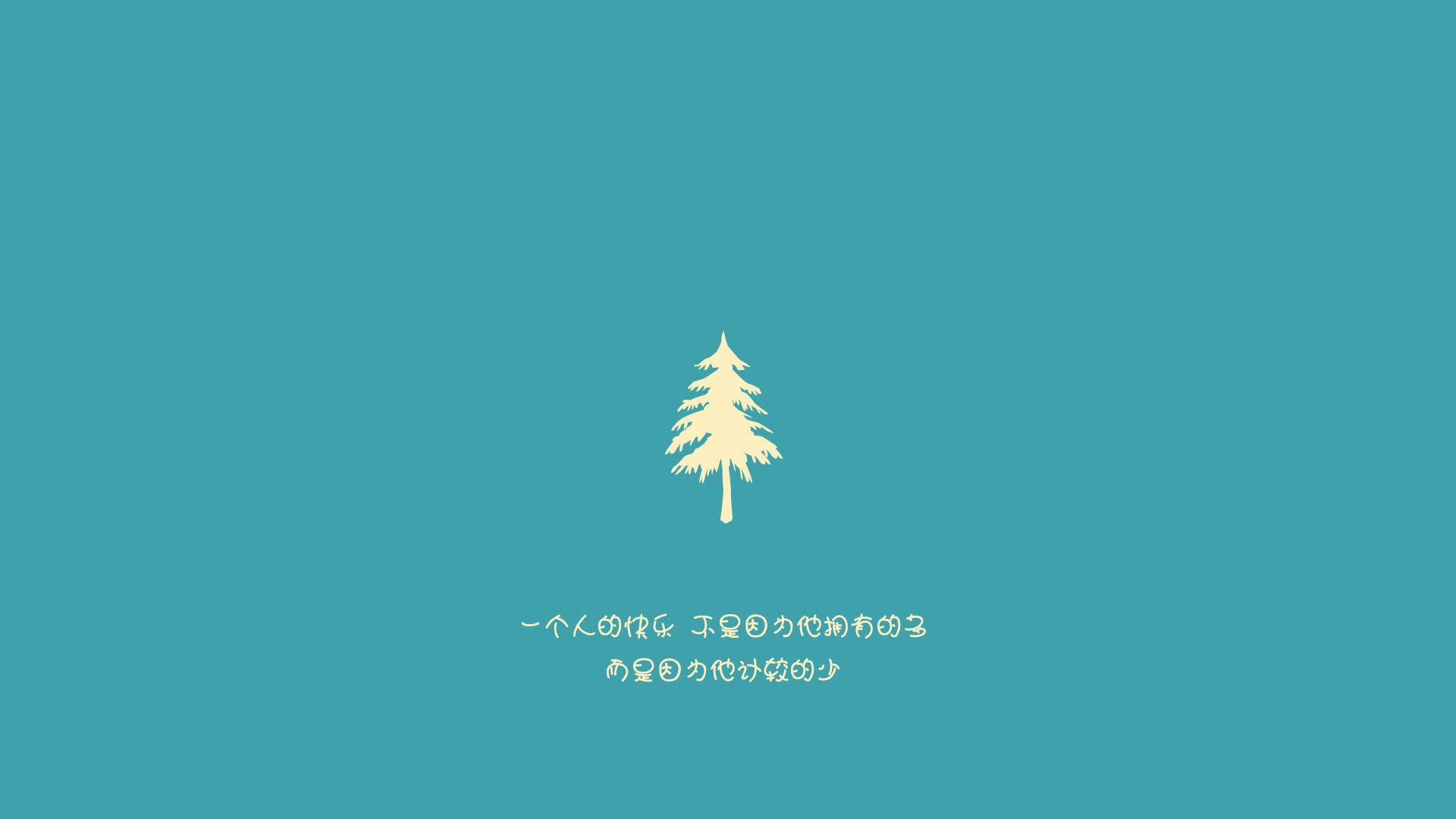
进到BIOS之后,找到Boot(启动)相关的选项,把U盘设置为第一启动项。这个每个BIOS界面都不太一样,但基本上都能找到,仔细找找。设置好之后,保存退出(一般是按F10保存并退出)。
3三、安装系统
重启之后,就会从U盘启动,然后就会进入安装界面。一般会让你选语言、时间啥的,按着提示一步步来就行。然后,会让你选择安装类型,我一般选“自定义”,这样可以自己分区。到分区那一步,如果你是老笔记本,想把整个硬盘都重新分区,那就把原来的分区都删掉,然后重新建。如果只想重装C盘,那就只格式化C盘,别的盘别动!这一步也挺关键的,别搞错。

分区搞定之后,就开始安装系统,这个过程时间会长一点,耐心等着就行。中间可能会重启几次,不用管它,让它自己跑就行。

4四、收尾工作
等系统装好之后,会进入桌面。这时候,还没完!还得装驱动。我一般是用“驱动精灵”或者“驱动人生”这种软件,自动检测安装就行,挺方便的。你也可以去笔记本的官网,找到对应的型号,手动下载驱动安装。驱动装好之后,基本上就大功告成!
再把自己之前备份的东西拷回来,常用的软件再装一下,就齐活!
给笔记本装系统,就是胆大心细。只要按着步骤一步步来,基本上都能搞定。每个人的笔记本情况不一样,遇到的问题可能也会不一样。实在搞不定,就去网上搜搜,或者找个懂电脑的朋友帮忙看看。今天的分享就到这儿,希望对大家有帮助!
版权声明:本站文章如无特别注明均为原创,转载请以超链接形式注明转自财广经验。 网站地图 · XML地图 · 百度XML地图 · 内容地图
